أفضل 4 طرق لنقل الصور من iPad إلى Flash Drive
يعتبر iPad أداة رائعة للعديد من الفنانين والمصورين سواء كانوا محترفين أو هواة. لسوء الحظ ، يمكن أن تؤثر العديد من مشكلات المقارنة على الإنتاجية. إذا كنت تتساءل كيف نقل الصور من iPad إلى محرك أقراص فلاش، ثم لقد اتيتم الى المكان الصحيح.
دعونا نراجع 4 طرق يمكنك القيام بها نقل الصور من iPad إلى جهاز آخر مثل محرك أقراص محمول أو محرك أقراص ثابت خارجي:
الطريقة الأولى: نقل الصور من iPad إلى محرك أقراص ثابت خارجي باستخدام DrFoneTool
أسرع وسيلة لنقل الصور من iPad إلى القرص الصلب الخارجي هي الاستخدام DrFoneTool – مدير الهاتف (iOS). إنه إصلاح بنقرة واحدة لمعضلتك. يوضح لك الدليل التالي كيفية نقل الصور من iPad إلى محرك أقراص ثابت خارجي.

DrFoneTool – مدير الهاتف (iOS)
برنامج إدارة ونقل قوي لجهاز iPad
- نقل وإدارة وتصدير / استيراد الموسيقى والصور ومقاطع الفيديو وجهات الاتصال والرسائل القصيرة والتطبيقات وما إلى ذلك.
- يمكنك إجراء نسخ احتياطي للموسيقى والصور ومقاطع الفيديو وجهات الاتصال والرسائل القصيرة والتطبيقات وما إلى ذلك على الكمبيوتر واستعادتها بسهولة.
- انقل الموسيقى والصور ومقاطع الفيديو وجهات الاتصال والرسائل وما إلى ذلك من هاتف ذكي إلى آخر.
- نقل ملفات الوسائط بين أجهزة iOS و iTunes.
- متوافق تمامًا مع iOS 7 و iOS 8 و iOS 9 و iOS 10 و iOS 11 و iPod.
الخطوة 1. ابدأ DrFoneTool وقم بتوصيل iPad
ابدأ DrFoneTool – مدير الهاتف (iOS) بعد التثبيت ، وحدد ‘مدير الهاتف’. قم بتوصيل iPad بالكمبيوتر باستخدام كابل USB. سيكتشف البرنامج جهاز iPad تلقائيًا. ثم سترى جميع فئات الملفات القابلة للإدارة أعلى الواجهة الرئيسية.

الخطوة 2. تصدير الصور إلى قرص صلب خارجي
اختر فئة الصور في الواجهة الرئيسية ، وسيعرض لك البرنامج Camera Roll و Photo Library في الشريط الجانبي الأيسر ، إلى جانب الصور الموجودة في الجزء الأيمن. حدد الصور التي تريد نقلها ، وانقر فوق الزر ‘تصدير’ في الجزء العلوي ، ثم اختر ‘تصدير إلى جهاز الكمبيوتر’ في القائمة المنسدلة. بعد ذلك ، سيبدأ DrFoneTool في نقل الصور من iPad إلى الكمبيوتر.

الطريقة الثانية: نقل الصور من iPad إلى Flash Drive باستخدام المعاينة
تحتوي Preview على العديد من الأدوات المضمنة الرائعة التي يمكنك الاستفادة منها عندما تحتاج إلى نقل الصور من iPad إلى محرك أقراص ثابت خارجي أو محرك أقراص فلاش. يمكنك نقل الصور إلى محرك أقراص فلاش USB في 3 خطوات بسيطة.
الخطوة 1. قم بتوصيل جهازك بجهاز iPad باستخدام كابل USB.
الخطوة 2. في قائمة الملفات ، حدد الخيار ‘استيراد من’.
الخطوة 3. يجب أن يظهر جهازك. يمكنك الآن سحب ملفات الصور الخاصة بك وإفلاتها.

الطريقة الثالثة: نقل الصور من iPad إلى قرص صلب خارجي عبر iPhoto
يتيح لك برنامج iPhoto نقل الصور من iPad إلى محرك أقراص فلاش بكل بساطة وكفاءة. إليك الطريقة:
الخطوة الأولى. قم بتوصيل جهازك بكابل USB ويفتح برنامج iPhoto تلقائيًا. ملاحظة: إذا لم يتم فتح iPhoto تلقائيًا عند توصيل جهازك ، فيمكنك ضبط الإعداد. قد تحتاج إلى تنزيل التطبيق إذا لم يكن موجودًا بالفعل على جهاز iPad.
الخطوة 2. حدد ‘استيراد الكل’ لنسخ صور iPad احتياطيًا إلى محركات أقراص خارجية ، أو يمكنك تحديد صور فردية لنقلها.
الخطوة 3. سوف يمنحك iPhoto أيضًا خيار حذف الصور من جهازك إذا كنت ترغب في القيام بذلك.
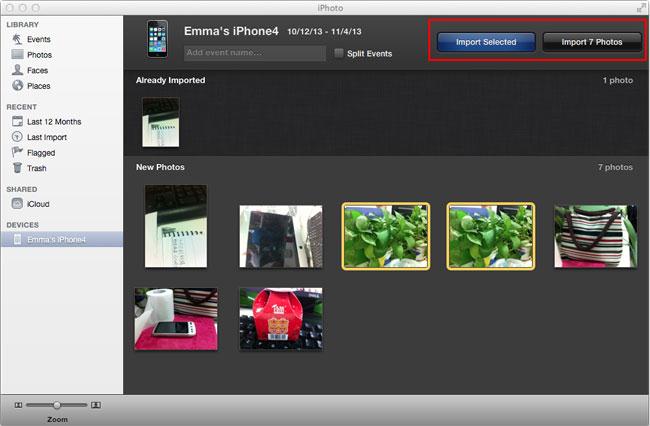
الطريقة الرابعة: نقل الصور من iPad إلى Flash Drive عبر Image Capture
حتى إذا لم يكن لديك برنامج iPhoto الذي تم تنزيله ، يمكنك استخدام Image Capture لحفظ الصور من iPad إلى محرك أقراص ثابت خارجي باستخدام ميزة استيراد الصور. وهو يعمل بنفس الطريقة.
الخطوة 1. يجب فتح استيراد الصور تلقائيًا إذا لم يتم تحميل برنامج iPhoto.
الخطوة 2. حدد الملفات التي ترغب في نقلها.
الخطوة 3. يوجد خيار لحذف الملفات من الجهاز بعد اكتمال النقل.
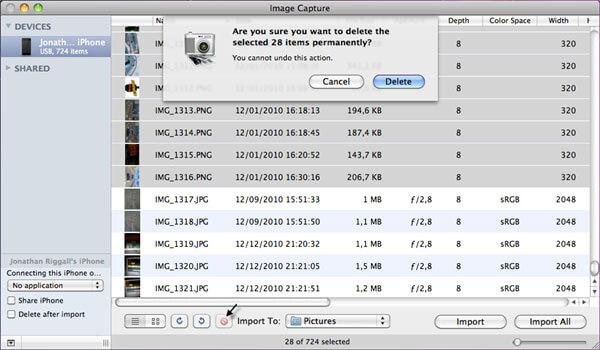
لماذا لا تقوم بتنزيله حاول؟ إذا كان هذا الدليل مفيدًا ، فلا تنس مشاركته مع أصدقائك.
أحدث المقالات

